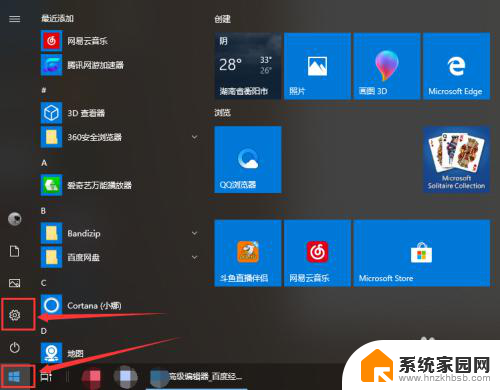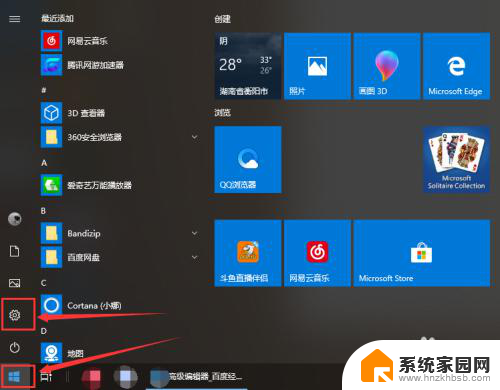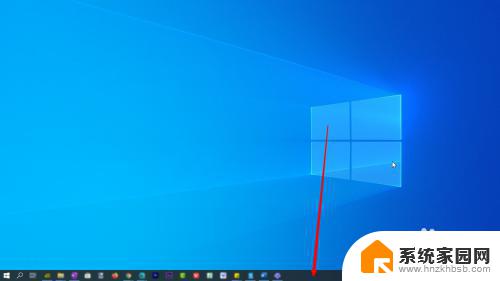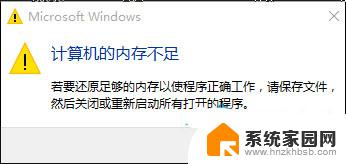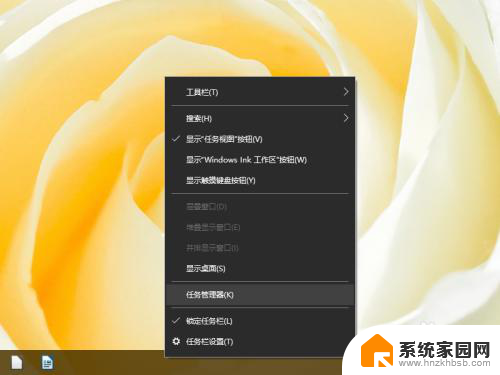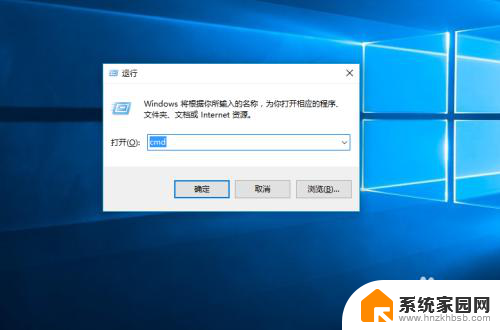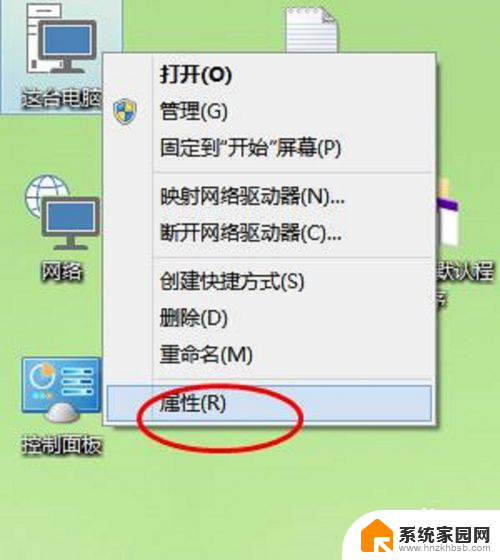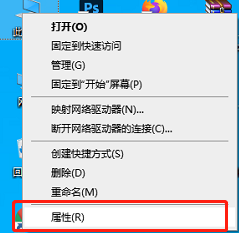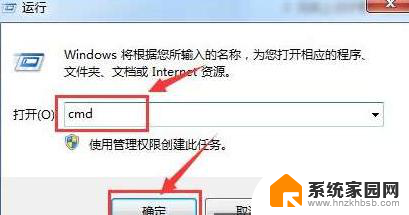win10电脑清内存 如何释放WIN10系统的内存空间
更新时间:2024-03-23 16:59:33作者:jiang
在日常使用Win10电脑时,随着时间的推移,系统内存可能会逐渐被占满,导致电脑运行速度变慢甚至出现卡顿现象,为了解决这一问题,释放Win10系统的内存空间变得至关重要。通过一些简单的操作,如关闭不必要的后台程序、清理系统垃圾文件、优化系统设置等,可以有效释放内存空间,提升电脑的运行速度和性能。下面我们就来详细了解如何清理Win10系统的内存空间。
操作方法:
1.点击电脑桌面右下角“菜单栏”。在下拉选项中选择“设置”(齿轮样的按钮)。
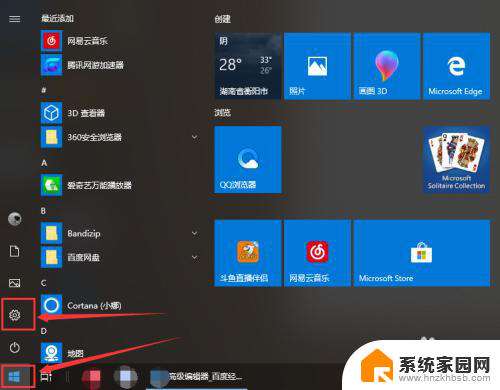
2.接着点击“系统”。
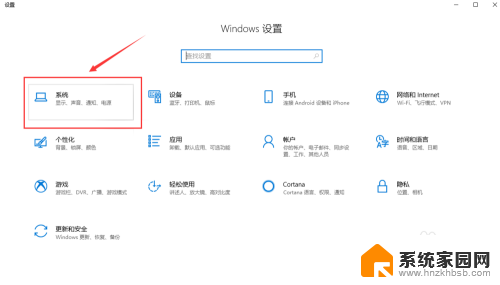
3.然后在弹出的列表中点击“存储”。
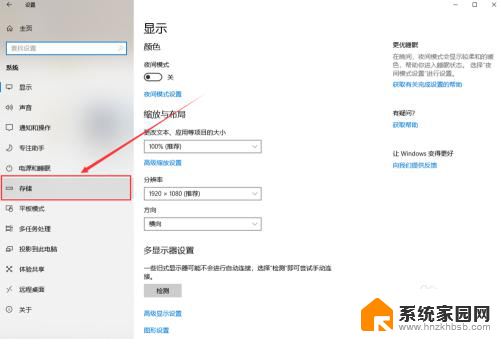
4.接下来点击“立即释放空间”。
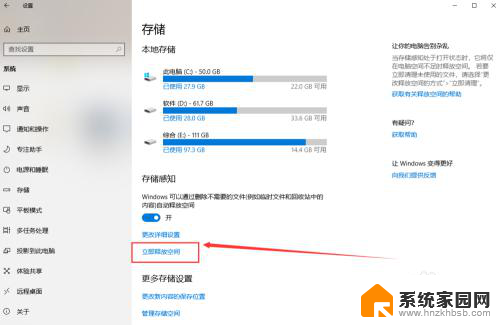
5.在列表中勾选要清理的文件,特别是Windows的旧版本占用的空间比较大。然后点击“删除文件”就可以了。删除完毕后会发现系统运行速度提升了很多。
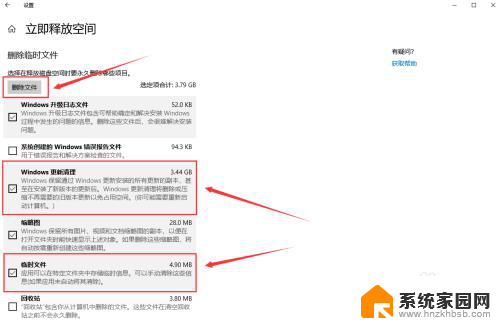
以上就是win10电脑清内存的全部内容,碰到同样情况的朋友们赶紧参照小编的方法来处理吧,希望能够对大家有所帮助。